Các Lỗi Thường Gặp Khi Sử Dụng Elementor
Bất kỳ Theme hay Plugin nào cũng có thể xảy ra lỗi khi được cài đặt và sử dụng. Elementor cũng không ngoại lệ. Dưới đây, bài biết này sẽ cho bạn biết các lỗi thường gặp khi sử dụng Elementor.
Elementor hiện là một trong những plugin phổ biến nhất trong việc thiết kế dành cho website WordPress. Là một plugin rất dễ sử dụng. Tuy nhiên để sử dụng được elementor, hosting chứa website của bạn phải có cấu hình tương đối tốt, nếu không sẽ rất dễ sảy ra lỗi.
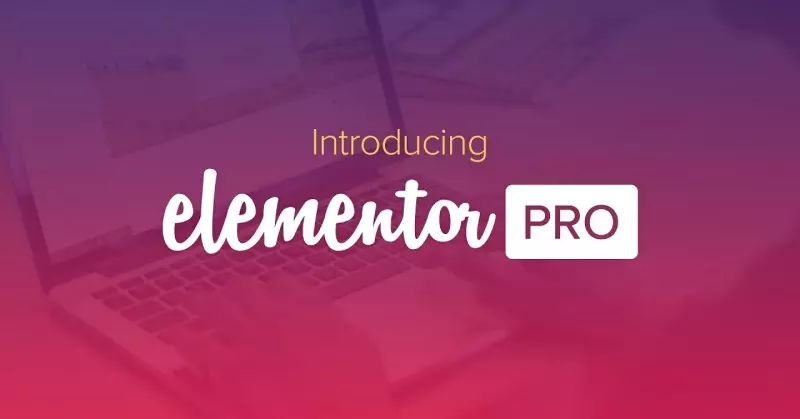
Các lỗi thường gặp khi sử dụng Elementor.
Cấu hình để sử dụng Elementor
Cấu hình hosting tối thiểu để sử dụng Elementor:
- PHP: phiên bản PHP ít nhất là 5.0, nên dùng 7.0 trở lên
- MySQL từ 5.6 trở lên hoặc MariaDB 10.0 trở lên
- WP Memory Limit: từ 128mb
Để xem cấu hình hosting của bạn có đủ để dùng Elmentor không, sau khi cài đặt Elementor, từ giao diện quản trị, bạn hãy vào Elementor–> Thông tin hệ thống để xem cấu hình website của bạn. Nếu cấu hình yếu hơn yêu cầu, khả năng cao là website của bạn sẽ không dùng được Elementor.
Tăng WP Memory
Các lỗi gặp trên Elementor thường là do website của bạn không đủ WP Memory, WP Memory bị giới hạn thì lại thường bởi bên hosting, có thể họ cài đặt giới hạn trên website của bạn, cũng có thể gói hosting bạn mua giới hạn chỉ nhiêu đó. Bạn có thể dùng cách sau để nâng cấp WP Memory nếu là do bên hosting cài đặt.
- Cách 1: Sửa php.ini
Thêm đoạn code:memory_limit = 256M ;vào cuối file php.ini, cách này là dễ thành công nhất, nếu không có sẵn file php.ini, bạn search google để biết cách tạo file php.ini là được nhé - Cách 2: Sửa wp-config.php
Thêm đoạn code:define('WP_MEMORY_LIMIT', '256M');vào cuối file Wp_config.php - Cách 3: Sửa .htaccess
Thêm đoạn code:php_value memory_limit 256Mvào cuối file .htaccess - Cách 4: Nâng cấp hosting :v, nhớ liên hệ với bên hosting trước xem nâng lên gói nào thì mới có WP Memory là 128mb nhé
Sau khi dùng 1 trong 4 cách trên xong, bạn vào Elementor –> Thông tin hệ thống, để xem WP Memory của mình đã tăng chưa nhé, nếu chỉ dùng elementor thì memory_limit = 128M là đủ dùng rồi, tuy nhiên có addon thì cứ cho nó lên memory_limit = 256M cho chắc nhé
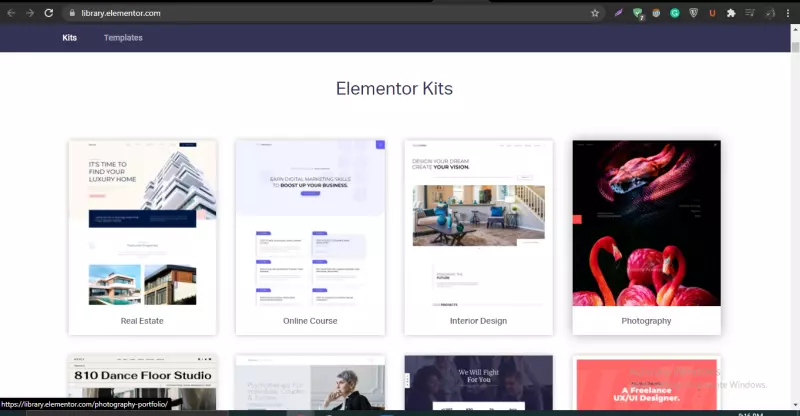
Cấu hình để sử dụng Elementor
Quá nhiều plugin : phần lớn lỗi của Elementor cũng là do vấn đề này, khi dùng plugin hãy chắc chắn rằng bạn CẦN nó, còn không thì nên tắt và xoá nó đi, lạm dụng plugin không tốt cho website của bạn, và cả sử dụng Elementor nữa.
Những lỗi thường gặp khi sử dụng Elementor
Load mãi không được
Để xử lý lỗi này, bạn thử dùng 1 trong các cách sau:
- Kiểm tra hệ thống xem cấu hình đủ hay chưa
- Tắt bớt các plugin (đặc biệt là addon của Elementor), rất nhiều addon của Elementor rất nặng, nếu chúng chạy song song với nhau trong một hosting yếu thì Elementor sẽ chả load nổi đâu. Hãy cân nhắc tắt bớt các plugin không cần thiết, đặc biệt là mấy cái Elementor addon. Nếu web bạn có rất nhiều plugin, hãy tắt toàn bộ, rồi bật lại từng cái, theo dõi đến cái nào bạn bật mà làm elemenor không load nổi thì loại nó ra.
- Tắt bớt các Element: một vài Elementor addon có chức năng chọn chỉ sử dụng 1 vài element trong cả đống element, hãy tắt hết mấy element mà bạn không dùng.
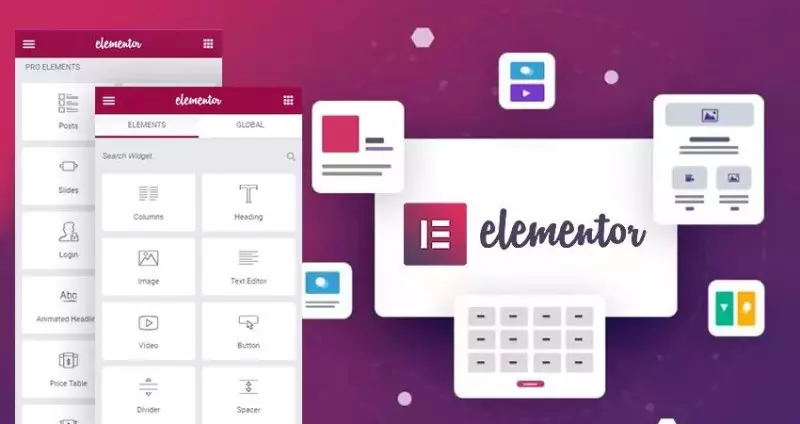
Các lỗi thường gặp khi sử dụng Elementor.
Lỗi 500 khi dùng Elementor
Lỗi 500 là thuộc về server, vẫn thường là do WP Memory. Tuy nhiên, đôi khi lỗi này xuất hiện là do việc copy nội dung từ chỗ này qua chỗ khác, các bạn copy văn bản nhưng ra rất nhiều code, mặc định thao tác copy của trên trình duyệt cho phép copy toàn bộ html, css để khi dán, các styling cũng sẽ được dán theo. Những bạn không rành về code có thể sẽ sửa phần này không khéo, mở code ( ngoặc nhọn < hoặc ngoặc tròn () và đóng code không đúng, khiến server không xử lý được khi đăng nội dung, dẫn đến lỗi 500
Cách xử lý: copy -dán nội dung chú ý đến các code kèm theo, xóa hết code không liên quan đến nội dung nếu cần thiết.
Thêm một trường hợp phát sinh lỗi 500 mà các bạn hay hỏi mình đó là “dùng plugin lậu” của Elementor Pro và các Addon trả phí khác, plugin không được nâng cấp phiên bản mới nhất, khiến không tương thích với Elementor, gây ra lỗi 500.
Không thể kéo thả tiện ích con
Lỗi này là do việc sử dụng Internet Explorer hoặc các phiên bản Microsoft Edge cũ hơn để chỉnh sửa bằng Elementor. Bạn không thể chỉnh sửa với các phiên bản cũ hơn của trình duyệt Microsoft. Để xử lý vấn đề này, bạn chỉnh sửa trang Elementor bằng Safari, Chrome, Firefox hoặc Microsoft Edge phiên bản 79 trở lên.
Widget bị chuyển sang màu xám
Đây tiếp tục là một lỗi thường gặp trên Elementor mà bạn cần lưu ý. Nguyên do có thể Widget đã được ẩn trên một số thiết bị. Tuy nhiên, bạn vẫn có thể chỉnh sửa tiện ích này khi cần.
Để kiểm tra khả năng hiển thị của phần tử bằng cách tới Section=> Advanced => Responsive. Sau đó, bạn đặt tùy chọn hiển thị, chọn Ẩn trên máy tính để bàn, Ẩn trên máy tính bảng hoặc Ẩn trên thiết bị di động.
Bạn cũng có thể gặp phải sự cố tiện ích bị xám khi đang kéo nội dung động từ trường tùy chỉnh hoặc từ sản phẩm WooCommerce. Hoặc đôi khi sự cố có thể thấy khi bạn thực hiện hiển thị nội dung Bài đăng hoặc Trang và dữ liệu Meta trong Archive hoặc Single Templates. Điều này xảy ra do không có sẵn nội dung để hiển thị trong tiện ích con. Để giải quyết vấn đề này, bạn sẽ cần thêm nội dung vào các sản phẩm, trang hoặc bài đăng.
Thông tin liên hệ tư vấn
- Website: www.hostify.vn
- Liên hệ Kỹ thuật: 0247 1012 369 (Phím 2)
- Facebook: https://www.facebook.com/hostify.vn

















